نحوه تمیز کردن و مراقبت از دستگاه سرفیس
درست مانند حیوان خانگی یا ماشین خود، باید از سرفیس پرو(Surface Pro) ، سرفیس بوک(Surface Book) ، سرفیس لپ تاپ(Surface Laptop) خود نیز مراقبت کنید تا از مراجعه بی مورد به کلینیک دامپزشکی یا کارگاه مکانیک خودرو یا در این مورد، دستگاه مجاز سرفیس(Surface) خودداری کنید. تعمیرگاه، به این ترتیب در هزینه و زمان خود نیز صرفه جویی می شود. در این پست، نکات مفیدی را برای تمیز کردن و مراقبت از دستگاه سرفیس(Surface) مجهز به ویندوز 10 به اشتراک می گذاریم .
نکاتی برای تمیز کردن دستگاه سرفیس
مناطقی که ما نکات مفیدی را در مورد آنها پوشش خواهیم داد، همانطور که توسط مایکروسافت(Microsoft) تجویز شده است، به شرح زیر است:
- نظافت عمومی
- سلامت باتری.
- مراقبت از صفحه نمایش لمسی
- مراقبت از جلد و صفحه کلید.
- مراقبت از مواد آلکانترا.
- مراقبت از سیم برق
حالا بیایید به جزئیات بپردازیم.
1) نظافت عمومی(1) General cleaning.)
برای اینکه سرفیس(Surface) خود به خوبی ظاهر و کار کند، از یک پارچه نرم بدون پرز (پارچه های میکروفایبر عالی کار می کنند) استفاده کنید که با کمی آب و صابون ملایم مرطوب شده باشد ( نکته حرفه ای(Pro Tip) : مایعات را مستقیماً روی سطح خود نمالید(Surface) ) یا دستمال مرطوب صفحه نمایش. . هر 3-6 ماه یا هر زمان که لازم است تمیز کنید.
2) سلامت باتری.(2) Battery health.)
تمام باتری های قابل شارژ در نهایت فرسوده می شوند.
در اینجا نحوه دریافت طولانی ترین عمر باتری خود آورده شده است:
- یک بار در ماه، قبل از شارژ کردن باتری، اجازه دهید تا نیمه تمام شود.
- از(Avoid) وصل شدن سرفیس خود به صورت 24 ساعته خودداری کنید.
- سرفیس خود را در زمانی که از آن استفاده نمی کنید در یک اتاق خنک و خشک نگهداری کنید.
اگر قصد دارید دستگاه سرفیس(Surface) خود را برای مدت طولانی ذخیره کنید، هر شش ماه یک بار آن را تا 50 درصد شارژ کنید تا مطمئن شوید که قابل شارژ است.
3) مراقبت از صفحه نمایش لمسی(3) Touchscreen care.)
خط و خش، چربی انگشت، گرد و غبار، مواد شیمیایی و اشعه ماوراء بنفش می توانند بر عملکرد صفحه لمسی شما تأثیر بگذارند.
در اینجا چند کار وجود دارد که می توانید برای محافظت از صفحه نمایش انجام دهید:
- مرتباً تمیز کنید -(Clean frequently – ) صفحه نمایش لمسی Surface برای سهولت در تمیز کردن آن روکش شده است. برای از بین بردن اثر انگشت یا لکه های چرب نیازی به مالش سخت ندارید. از یک پارچه نرم و بدون پرز (خشک یا مرطوب شده با آب یا پاک کننده عینک - هرگز شیشه یا سایر پاک کننده های شیمیایی) یا دستمال مرطوب تمیزکننده صفحه نمایش استفاده کنید تا به آرامی صفحه را پاک کنید.
- آن را از نور خورشید دور نگه دارید -(Keep it out of the sun – ) سطح خود را برای مدت طولانی زیر نور مستقیم خورشید قرار ندهید. اشعه ماوراء بنفش(Ultraviolet) و گرمای بیش از حد می تواند به صفحه نمایش آسیب برساند.
- آن را پوشیده نگه دارید –(Keep it covered – ) زمانی که سرفیس خود را با خود می برید، یا اگر از آن استفاده نمی کنید، درپوش را ببندید.
4) مراقبت از جلد و صفحه کلید.(4) Cover and keyboard care.)
برای اینکه تاچ کاور(Touch Cover) یا تایپ کاور(Type Cover) به بهترین شکل ممکن کار کنند، کار زیادی لازم نیست انجام دهید. برای تمیز کردن آن، با یک پارچه بدون پرز که در آب و صابون ملایم مرطوب شده است پاک کنید. مایعات را مستقیماً به دستگاه سرفیس یا روکش نزنید. (Surface)این کار را اغلب انجام دهید تا تاچ کاور(Touch Cover) یا پوشش تایپ(Type Cover) شما عالی به نظر برسد.
اگر ستون فقرات یا اتصالات مغناطیسی پوشش شما کثیف یا لکه شد، مقدار کمی الکل ایزوپروپیل (که به آن الکل مالشی نیز میگویند) روی یک پارچه نرم و بدون پرز برای تمیز کردن بمالید.
5) مراقبت از مواد آلکانترا.(5) Alcantara material care.)
برخی از دستگاه ها و لوازم جانبی Surface دارای مواد (Surface)آلکانترای(Alcantara) مقاوم در برابر نشت و جذب هستند . بنابراین راهنمای محصول خود را بررسی کنید.
- مراقبت منظم(Regular care) – برای اینکه آلکانترا(Alcantara) ظاهر خوبی داشته باشد، آن را با یک پارچه سفید بدون پرز که با محلول آب و صابون ملایم مرطوب شده است یا هر زمان که نیاز بود با دستمال مرطوب تمیزکننده صفحه پاک کنید.
- از بین بردن لکه(Stain removal) - اگر چیزی روی مواد آلکانترا ریخت(Alcantara) ، سعی کنید ظرف 30 دقیقه آن را تمیز کنید تا از ایجاد لکه جلوگیری کنید. از(Use) حرکات چرخشی استفاده کنید، به آرامی با یک پارچه سفید بدون پرز که با آب و صابون مرطوب شده است، تمیز کنید. یک محلول ساده از دو قسمت آب به یک قسمت صابون ملایم (مثل صابون دست) مفید خواهد بود. با استفاده از یک پارچه تمیز رنگ روشن خشک کنید.
6) مراقبت از سیم برق.(6) Power cord care.)
سیم های برق، مانند هر سیم یا کابل فلزی دیگری، در صورت پیچ خوردن یا خم شدن مکرر در همان نقطه، ممکن است ضعیف یا آسیب ببینند.
در اینجا چند کار وجود دارد که می توانید برای جلوگیری از آسیب دیدن سیم برق خود انجام دهید:
- از پیچاندن(twisting) یا نیشگون گرفتن(pinching) سیم برق خودداری کنید.
- سیم برق خود را خیلی محکم نبندید، به خصوص دور آجر برق. در عوض، آن را با استفاده از سیم پیچ های شل به جای زوایای محکم بپیچید.

- سیم برق خود را به طور منظم بررسی کنید، مخصوصاً جایی که به آجر برق متصل می شود.
- هنگام جدا کردن سرفیس خود از(Avoid) کشیدن سیم برق خودداری کنید. جدا کردن آرام کانکتور از کانکتور شارژ می تواند به جلوگیری از آسیب به سیم برق شما کمک کند.
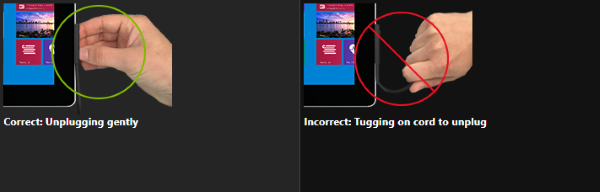
- اگر در قسمتی از سیمهای شارژر سرفیس(Surface) خود آسیب دیدید ، استفاده از سیم را متوقف کنید و برای دریافت گزینهها با پشتیبانی مایکروسافت تماس بگیرید .(contact Microsoft Support)
I hope you find these tips informative enough!
Related posts
Surface Pro 7 vs Surface Pro 6: کدام بهتر است برای نیازهای شما؟
Surface device می یابد شبکه های بی سیم در دسترس اما نه متصل خواهد شد
چگونه برای وارد کردن یک SIM card و راه اندازی اتصال داده در Surface device
Surface Pro 6 ویژگی های جدید، هزینه، مشخصات، در دسترس بودن
Surface NOT CONTING ON یا Battery مسائل مربوط به شارژ نیست
چگونه به رفع Surface Book Dock مسائل و مشکلات
چگونه برای رفع مشکل dimming Surface Pro screen
Microsoft Surface Dial نتواند به جفت با Windows 10 کامپیوتر
سطح Earbuds: چگونه به راه اندازی، استفاده، بار، به روز رسانی و مدیریت تنظیمات
کلید Microsoft Surface Brightness کار نمی کند
Download Surface Book firmware and drivers
Surface Laptop 3 vs Surface Laptop 2: کدام بهتر است؟
زوم انگشت انگشت روی Windows 10 PC or Surface device کار نمی کند
Surface Laptop PXE boot ناموفق باشد در Windows 10
Surface Pen نمی نویسد، برنامه های باز یا اتصال به Bluetooth
چگونه به راه اندازی و استفاده از Surface Dial
Surface Book تشخیص نمی NVIDIA Graphics Card
چگونه برای آماده سازی خود را برای خدمات Surface
Fix Surface Book 2 Battery Drain issue در طول Gaming، Sleeping، VR
Troubleshoot Surface Slim Pen مسائل شارژ نمی
